بدون شک مایکروسافت اج بهترین مرورگری است که در طی چند سال اخیر برای ویندوز ۱۰ معرفی شده است. این مرورگر دارای هستهی کرومیوم که مدتها است از قالب قدیمی خود جدا شده، اکنون بهعنوان یکی از بهترین مرورگرهای ویندوز به شمار میرود.
با این حال بسیاری از کاربران بنا به دلایلی مانند پیامهای گاه و بی گاه ویندوز مبتنی بر تغییر مرورگر پیشفرض به مرورگر اج، ممکن است بخواهند که این مرورگر را بهطور کامل از روی رایانهی خود حذف کنند. در این راهنما به شما نحوهی انجام این کار را به شما آموزش خواهیم داد.
نحوهی حذف مایکروسافت اج از ویندوز ۱۰
- در بخش جست و جوی ویندوز عبارت cmd را تایپ کنید.
- بر روی اولین گزینه یعنی Command Prompt کلیک راست کرده و گزینهی Run as administrator را انتخاب کنید.
- در پنجرهی باز شده باید دو کد زیر را به ترتیب وارد کنید:
cd%PROGRAMFILES(X86)%\Microsoft\Edge\Application\xx\Installer
دقت کنید که در اینجا باید بجای xx شمارهی نسخهی مایکروسافت اج خود را قرار دهید که این اطلاعات در بخش تنظیمات مایکروسافت اج و در تب About قابل مشاهده است.
- پس از وارد کردن کد بالا، کد زیر را وارد کنید:
setup –uninstall –force-uninstall –system-level
- حال باید از نصب دوبارهی مایکروسافت اج جلوگیری کنید.
- برای این کار ابتدا عبارت Registry Editor را در بخش جست و جوی ویندوز وارد کنید.
- در رجیستری ادیتور ویندوز به آدرس زیر بروید: (میتوانید این آدرس را در آدرس بار این پنجره نیز کپی کنید)
HKEY_LOCAL_MACHINE\SOFTWARE\Microsoft
- بر روی فولدر Microsoft کلیک راست کرده و گزینهی New و سپس Key را انتخاب کنید.
- نام کلید جدید را EdgeUpdate گذاشته و سپس بر روی آن کلیک راست کنید.
- گزینهی New و سپس DWORD (32-bit) Value را انتخاب کنید و نام آن را DoNotUpdateToEdgeWithChromium بگذارید.
- پس از ساخته شدن، دو بار بروی کلید جدید کلیک کرده، مقدار آن را به ۱ تغییر دهید و سپس بر روی گزینهی Ok کلیک کنید و تمام پنجرهها را ببندید.
منبع: techradar




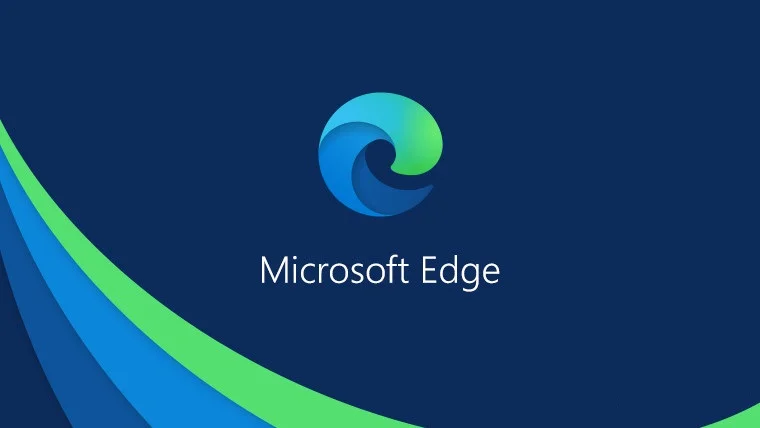
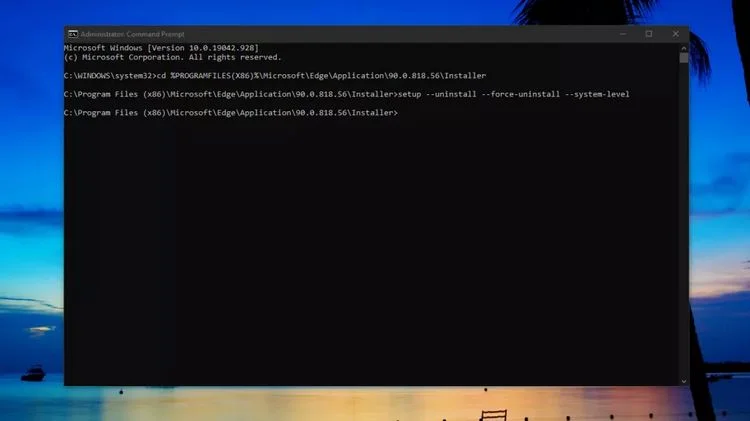
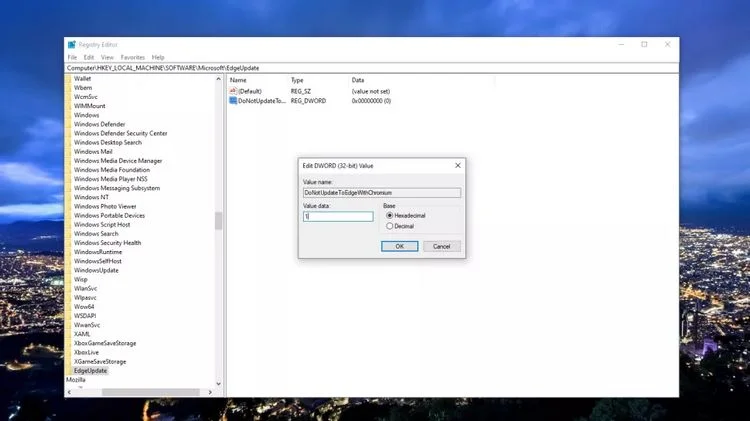


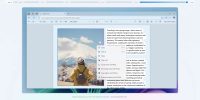


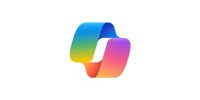

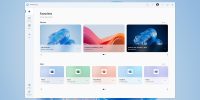





















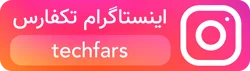
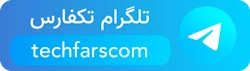
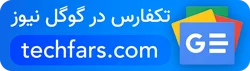
نظرات
خیلی ممنون از اموزش بسیار کاربردی و قابل فهم
درود و احترام
اصلا نیاز به اصلاح کدهای رجیستری نیست چون این کار ممکن است به ویندوز شما آسیب برساند
راه حل:
ابتدا مایکروسافت ادج را اجرا کنید و بخش setting بروید
سپس به بخش default browser وارد شده و Let Internet Explorer open sites in Microsoft Edge را غیر فعال کنید. (آیتم never) رو انتخاب کنید
به همین راحتی وقتی اکسپلورر را می زنید، مایکروسافت ادج اجرا نمی شود
ارادت
تشکر از شما